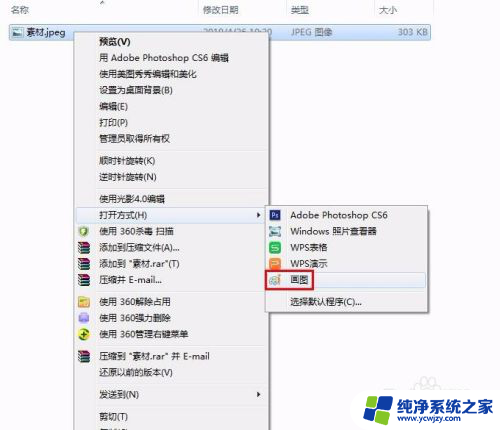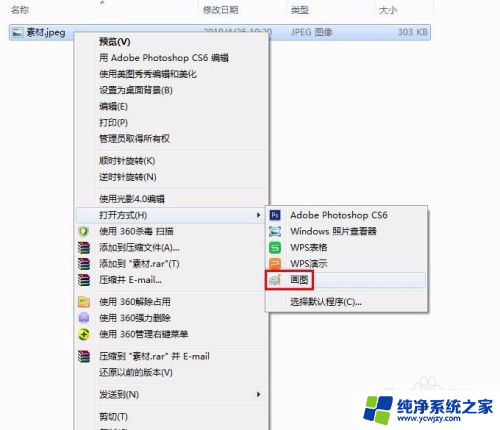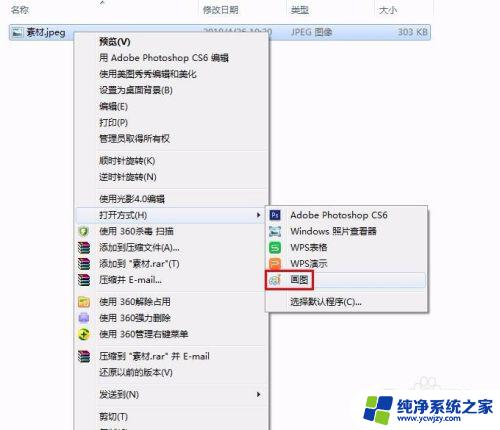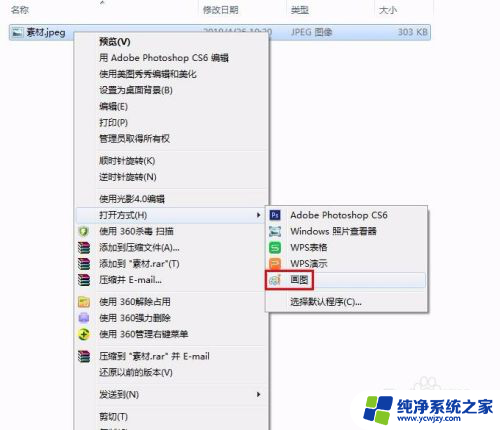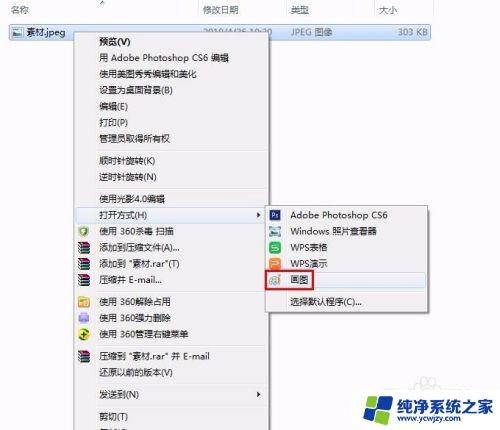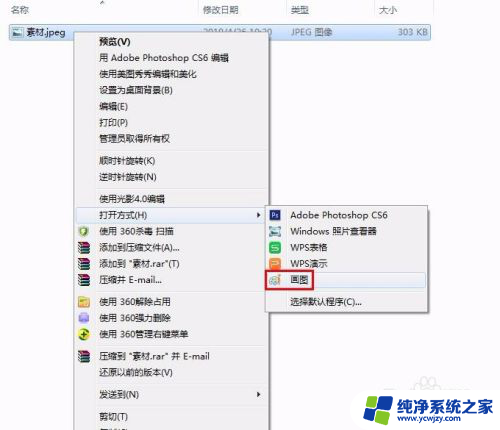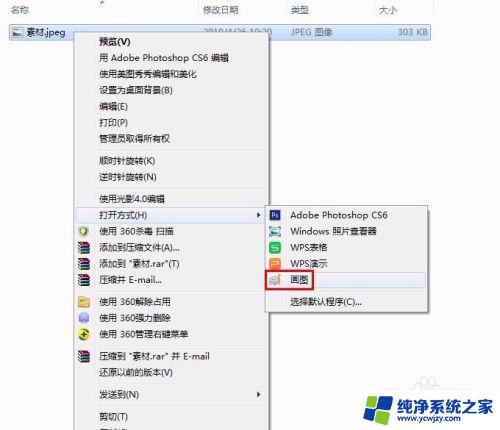怎么更改图片的大小kb 图片大小kb调整技巧
更新时间:2023-11-07 17:07:18作者:jiang
怎么更改图片的大小kb,在如今数字化的时代,图片已经成为我们生活中不可或缺的一部分,有时我们会遇到一个常见的问题:图片的大小过大,无法方便地上传或发送。针对这个问题,我们需要掌握一些图片大小调整的技巧,以便能够轻松地更改图片的大小,使其适应我们的需求。无论是为了在社交媒体上分享照片,还是为了在网站或博客上发布图片,都可以通过一些简单的方法来减小图片的大小,同时保持良好的视觉效果。本文将介绍一些实用的技巧,帮助您轻松地调整图片大小,以满足您的需求。
方法如下:
1.第一步:选中需要改变大小的图片,单击鼠标右键。打开方式选择“画图”,红色线框标记的就是当前图片的大小。
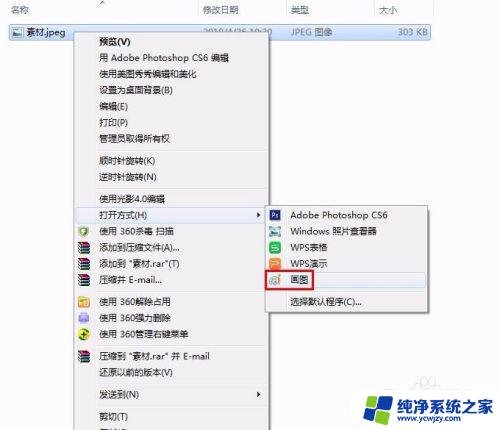

2.第二步:在工具栏中单击“重新调整大小”按钮。
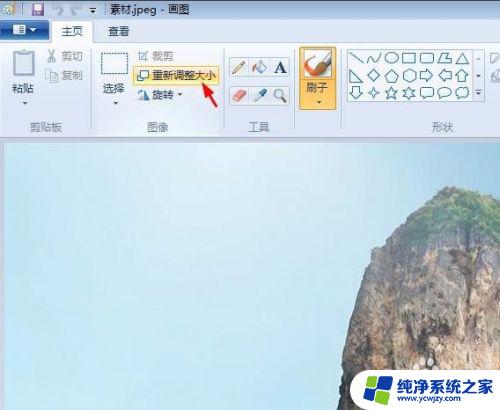
3.第三步:如下图所示,弹出“调整大小和扭曲”对话框。可以通过“百分比”和“像素”两种方式调整图片大小。
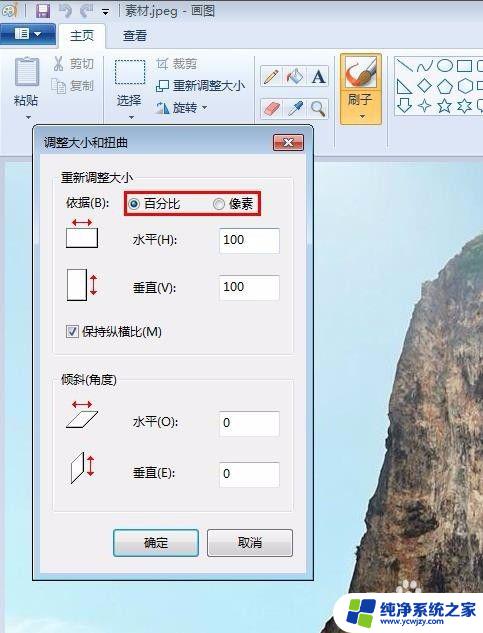
4.第四步:我们选择像素,输入要设置的水平和垂直数值。单击“确定”按钮。
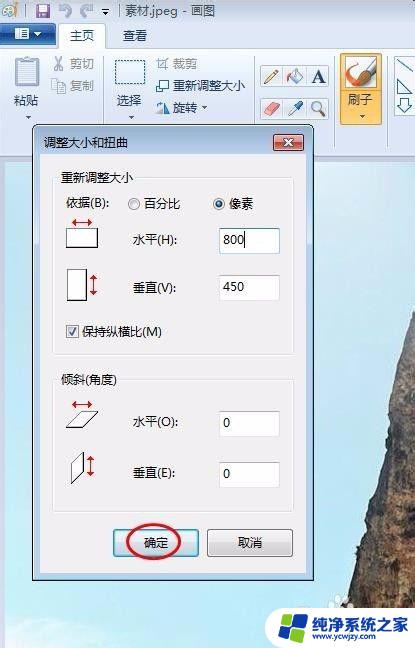
5.第五步:单击左上角“保存”按钮,图片kb就变小了。
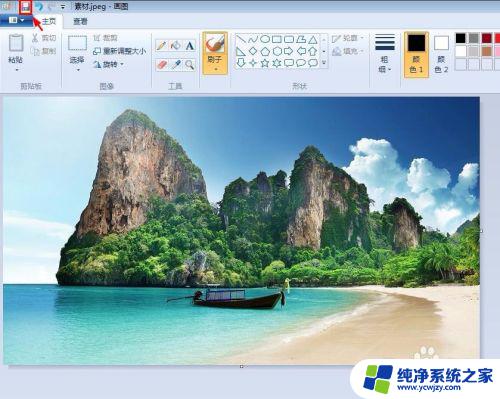
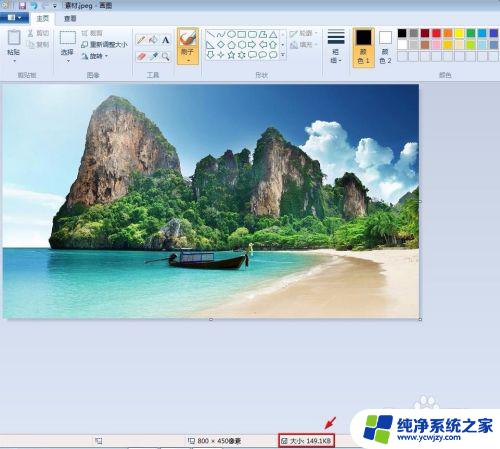
以上是关于如何调整图片大小(KB)的全部内容,如果您遇到相同的问题,可以按照小编的方法解决。